
Nếu sử dụng MacBook, bạn có thể thêm màn hình bên ngoài để tạo thêm diện tích màn hình cho mình. Màn hình thứ hai thực sự có thể giúp ích cho bạn và làm cho mọi thứ bớt chật chội hơn một chút.
Tuy nhiên, trước khi có thể kết nối máy Mac với màn hình ngoài, bạn phải biết loại cáp nào sẽ sử dụng. Nếu bạn không chắc chắn, bạn có thể dễ dàng sử dụng Google hoặc sử dụng ứng dụng MacTracker tim ra. Nếu MacBook hoặc MacBook Pro của bạn được sản xuất sau năm 2015, thì bạn sẽ cần cáp USB-C (Thunderbolt 3) chuyển sang VGA, DVI hoặc HDMI. Đầu còn lại sẽ được xác định bởi màn hình của bạn - vì vậy hãy kiểm tra kỹ các cổng có sẵn của nó để xem nó cung cấp những cổng nào. Nếu bạn có lựa chọn, HDMI và DVI sẽ được ưu tiên hơn so với VGA, đây là một tiêu chuẩn analog cũ hơn.

MacBook trước năm 2015 rất có thể sẽ có một Thunderbolt 1 hoặc 2 đầu nối hoặc Mini DisplayPort tư nối. Đầu nối cho cả ba điều này đều giống nhau, vì vậy tìm cáp để gắn vào MacBook cũ của bạn không phải là một vấn đề.

Sau khi bạn kết nối màn hình với MacBook, nó có thể sẽ hiển thị ngay màn hình máy Mac của bạn. Nhưng có một số tùy chọn cấu hình bạn nên biết.
Đi tới Tùy chọn hệ thống> Màn hình trên máy Mac của bạn.
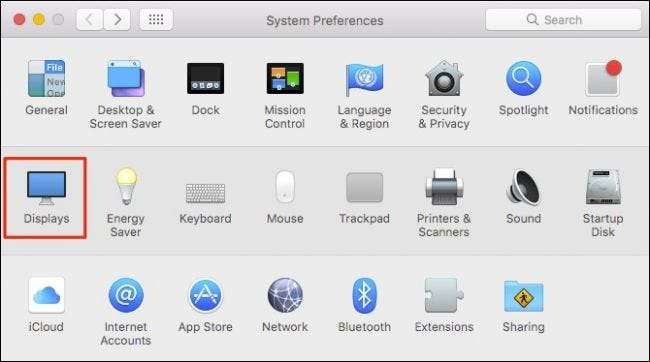
Nếu máy tính Mac của bạn không xuất hiện trên màn hình thứ hai của bạn, đảm bảo rằng nó đang phát hiện ra nó. Các màn hình mới hơn thường có hai hoặc nhiều kết nối màn hình. Mặc dù hầu hết sẽ tự động phát hiện máy Mac của bạn với một số vấn đề, nhưng bạn có thể phải nhấn thủ công nút “nguồn” (hoặc nút tương tự) trên màn hình của mình cho đến khi bạn đến đúng nút — giống như bạn làm trên HDTV. Đọc kỹ hướng dẫn sử dụng sản phẩm màn hình của bạn để biết thêm thông tin nếu sự cố vẫn tiếp diễn và cũng đảm bảo kiểm tra kết nối cáp của bạn để đảm bảo cáp không bị lỏng.
Bạn cũng có thể giữ phím “Option” và nút Gather Windows của ngăn tùy chọn sẽ chuyển đổi thành Detect Displays, có thể thực hiện thủ thuật này nếu nguồn đầu vào của màn hình của bạn được định cấu hình chính xác và cáp được kết nối chặt chẽ.
Bạn sẽ có hai bảng tùy chọn: một cho màn hình tích hợp và một cho bên ngoài.
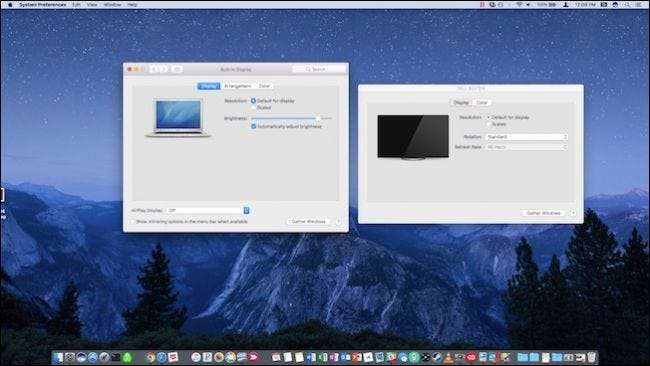
Nếu bạn không thấy cả hai bảng tùy chọn, bảng còn lại có thể nằm trên màn hình khác. Bạn có thể nhấp vào “Tập hợp Windows” để làm cho cả hai bảng tùy chọn xuất hiện trên màn hình hiện tại.
Bạn có thể điều chỉnh độ phân giải trên màn hình của mình thành mặc định hoặc theo tỷ lệ. Độ phân giải cao nhất được liệt kê là độ phân giải tối ưu, bất kỳ thứ gì bên dưới sẽ cho kết quả kém hơn đáng kể.
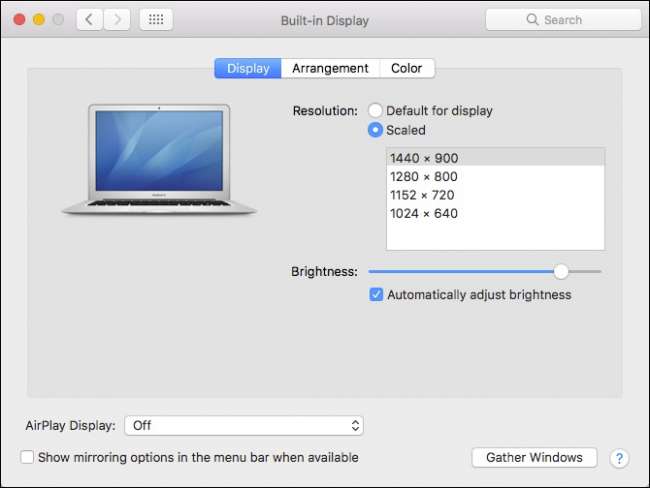
Việc sắp xếp các màn hình của bạn rất quan trọng để điều hướng từ cái này sang cái khác. Ví dụ: nếu bên ngoài của bạn ở bên trái MacBook và sắp xếp của bạn có nó ở bên phải, điều đó sẽ gây nhầm lẫn vì mỗi khi bạn di chuột phải, con trỏ sẽ chạm vào cạnh màn hình thay vì tiếp tục vào màn hình tiếp theo.
Nhấp vào tab Sắp xếp và sau đó kéo màn hình của bạn vào vị trí mong muốn. Bạn cũng có thể nhấp và kéo thanh menu nhỏ màu trắng để chuyển nó sang màn hình ưa thích của bạn.
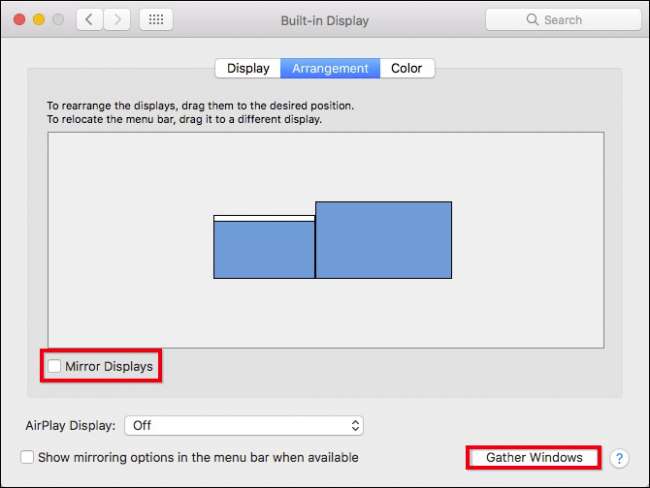
Bạn cũng có thể chọn phản chiếu màn hình của mình. Khi bạn đánh dấu vào ô này, cả hai màn hình sẽ hiển thị cùng một thứ. Bạn sẽ có tùy chọn để tối ưu hóa nó cho màn hình tích hợp hoặc bên ngoài hoặc bạn có thể chia tỷ lệ cả hai màn hình để độ phân giải phù hợp trên mỗi màn hình.
Phản chiếu rất phù hợp để thực hiện các bài thuyết trình, trong khi mở rộng màn hình nền của bạn (không phản chiếu) sẽ tốt hơn cho công việc hàng ngày.
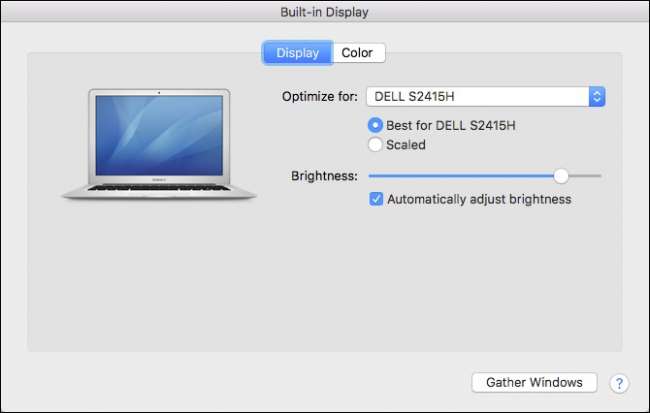
Nếu bạn nhìn vào tùy chọn của màn hình thứ hai, bạn sẽ có hai tab để hiển thị và màu sắc. Không giống như các tùy chọn của màn hình tích hợp, bạn sẽ không thể điều chỉnh độ sáng, cũng như không có tùy chọn AirPlay, nhưng bạn có thể xoay nó (90, 180, 270 độ) nếu chân đế của màn hình phù hợp với việc xoay.
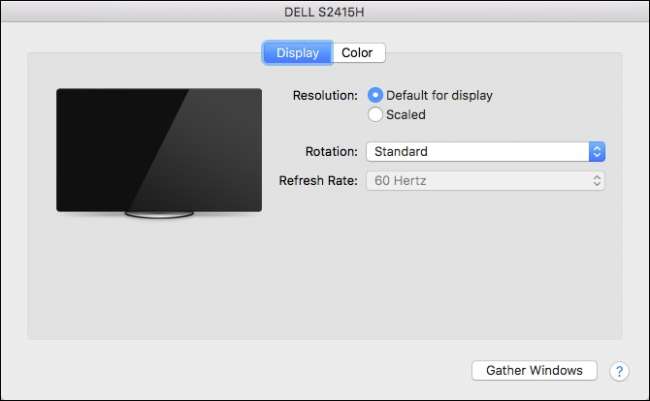
Tùy chọn cuối cùng là bảng màu. Mặc dù các tùy chọn ở đây nằm ngoài phạm vi của bài viết này, bạn có thể tìm hiểu thêm về cấu hình màu và hiệu chỉnh màn hình của bạn nếu bạn cảm thấy mình nhìn không đúng màu.
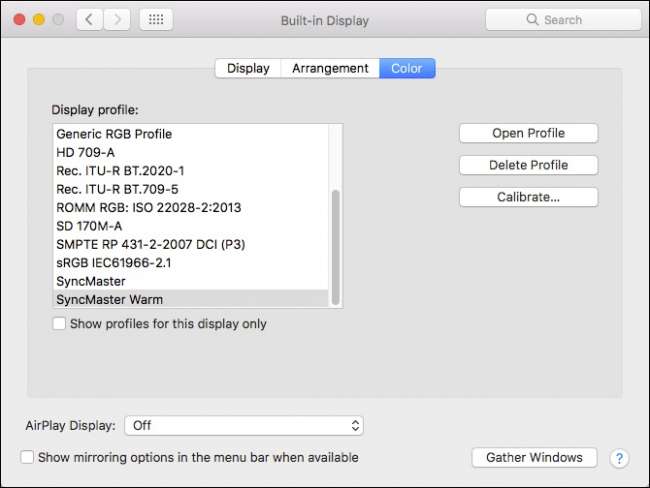
Có lẽ khía cạnh thách thức nhất của quá trình này là lấy cáp. Ngoài ra, macOS làm cho nó trở nên dễ dàng hơn và một khi bạn hiểu cách điều chỉnh các tùy chọn, bạn sẽ có mọi thứ được sắp xếp sao cho phù hợp nhất với bạn.
LIÊN QUAN: Tìm hiểu chi tiết thú vị về bất kỳ sản phẩm Apple nào, cũ và mới
Kết nối màn hình thứ hai (hoặc thậm chí thứ ba) với MacBook của bạn có thể mở ra các khả năng mới và giảm bớt tình trạng đăng nhập của các cửa sổ và ứng dụng khác nhau thường làm chật chội màn hình tích hợp của bạn. Nó cho phép bạn ra lệnh và tổ chức quy trình làm việc của mình tốt hơn, có thể tăng năng suất của bạn, khiến bạn trở thành một người làm việc hiệu quả và hạnh phúc hơn.
Tín dụng hình ảnh: Maurizio Pesce / Flickr







